(447)Excelでデータ分析をしやすくする方法~IFS関数~
みなさま、こんにちは。
モカです。
お元気ですか?
とんぼをよく見かけるようになりました。
「せみ」から「とんぼ」へ。。。
「夏」から「秋」へ。。。
季節の移り変わり♪
体がちょっとホッとしている感じ^^
夏の疲れが出やすい時期。
秋の味覚をいただきながら、元気にすごしたいですね^^
データ分析をしやすくする方法~IFS関数~
Excelでは、集まったデータを分析できるのが、良いところ♪
でも、集まったデータ量が多すぎて、どうやって分析したらよいか分からない、という場合もありますよね。
そこで、今回は、集まったデータをいくつかの条件で抽出して分析しやすくする簡単な方法をご紹介していきます。
1.分析列(J列)のセルにカーソルを置いて、下図のような関数式を入力します。
※関数式の内容(次の3つを設定)
・セミナー回数(E3)3回以上なら「優」
・展示会来場回数(F3)が2回以上なら「良」
・資料請求回数(G3)が2回以上なら「資料2回」
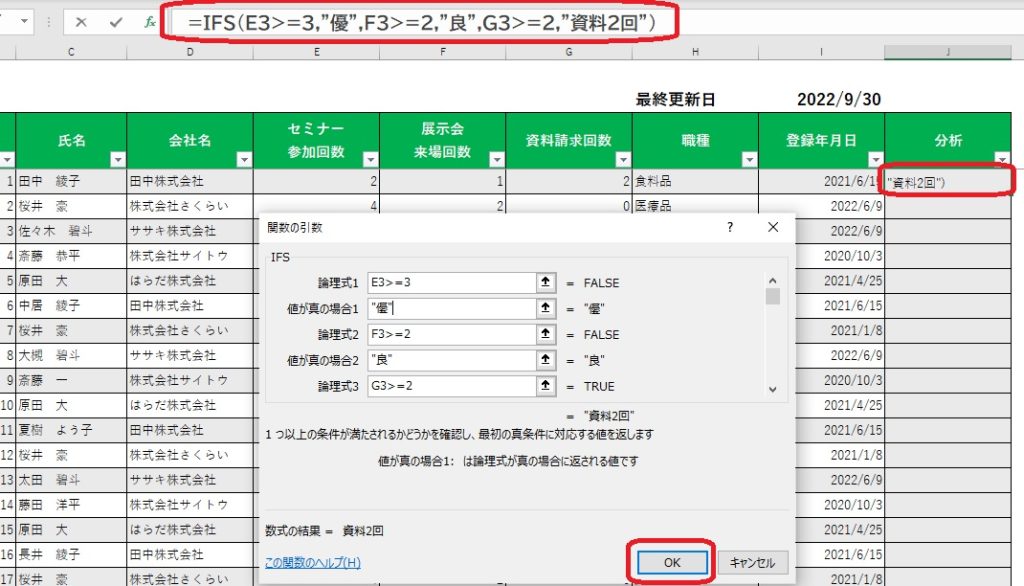
2.下のセルにもコピーします。
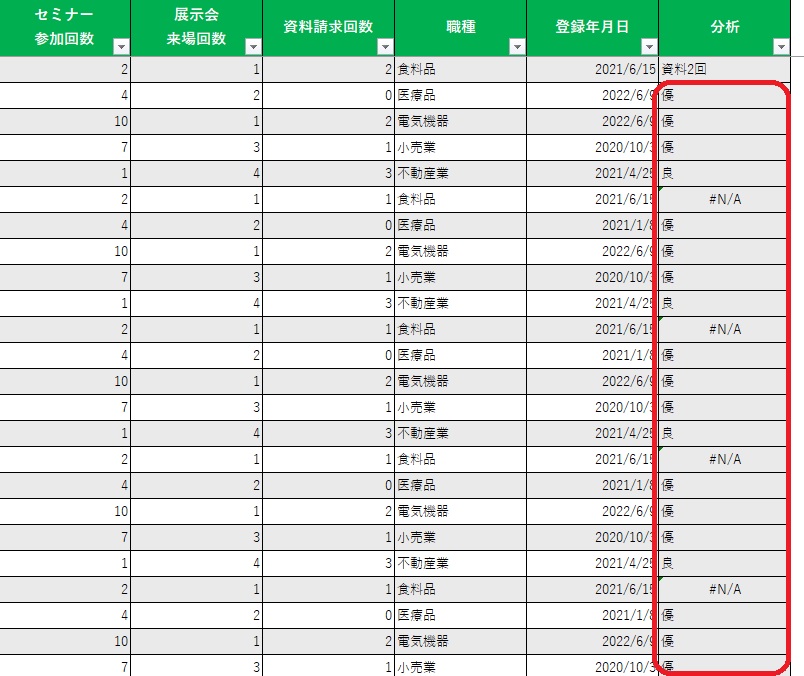
3.エラーになったセルを「空白」になるようにします。
下図のように、関数式の前後に「IFERROR( 」と「 "") 」を入力します。※「""」は「空白」の意
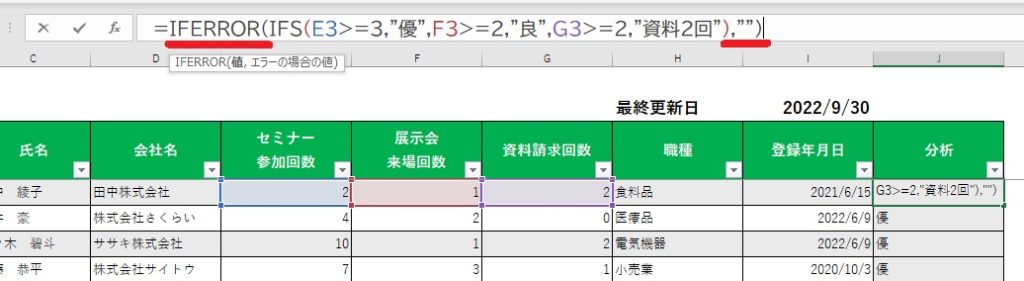
4.下のセルにもコピーします。エラーが消えました。
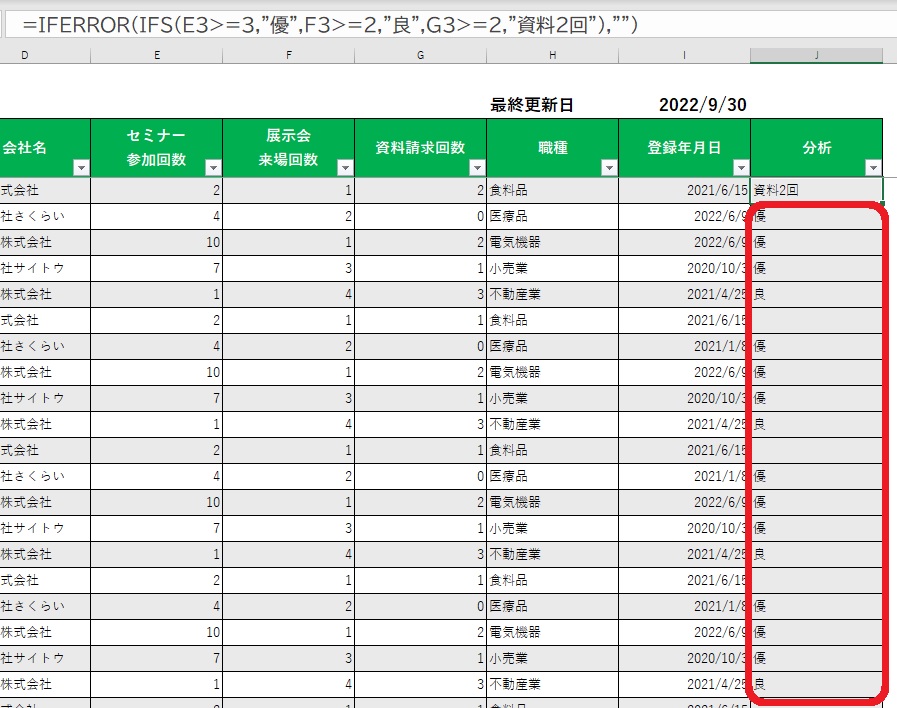
いかがでしたか?
たくさんのデータがあっても絞り込んで分析しやすくなりますよね。
ぜひ、ご活用ください。



ディスカッション
コメント一覧
まだ、コメントがありません